
【初心者向け】画像生成を始めよう
初心者向けに記事を書きます
強めのグラボがあるけど画像生成やったことない人向けです。
強めのグラボがある人という所で大分読者が限られてしまうかもしれません。
(このnoteでは画像生成AIのランチャーのStabilityMatrixをインストールします)
用意するもの
・グラフィックボード(nbidiaのVRAM12GB以上(8GBはやったことない))
↑無い?
無い場合用意するもの、NovelAI、金(Novel AIに課金)
それかGoogle colab等GPUを借りれる所を探そう
・画像生成するweb ui(automatic1111版stable diffusion web uiなど)
↑無い?
無いなら簡単環境構築&インストーラーのStabilityMatrixがおすすめ
パソコンはWindowsかlinux?
Releases · LykosAI/StabilityMatrix (github.com)
ここからAssetsで自分のパソコンがWindowsかlinuxかを選ぼう
ダウンロードしたらzipファイルを展開
中にexeファイルが入っているからダブルクリックで実行だ

zipファイルだからファイル一覧から右クリックで展開してね
あとはStabilityMatrixにはいはい言ってたらweb uiでどれを入れるか聞いてくるから、ここでautomatic1111版stable diffusion web uiを入れてね(投げやり)
・画像生成のモデル(Animagine XL V3等)
Animagine XL V3が今一番すごいと思うからおすすめ、布教
画像生成モデルはStabilityMatrixのui上でダウンロードできるよ
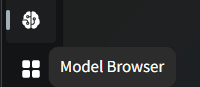
Animagine XL V3を探そう。モデルブラウザーの検索窓にAnimagineで出るよ

Animagine XL V3まじすごい
綺麗だし、キャラも出るし、絵柄も出る
開発者さんのAnimagine XL 3.0のブログあるよ
Announcing Animagine XL 3.0 - CagliostroLab
あと、無くてもできるけどVAEってのがいる
画像生成の仕上げみたいなもの。
さっきの検索窓の下にモデルタイプとベースモデルが選べるから
・モデルタイプを"VAE"
・ベースモデルを"SDXL1.0"
にして、検索窓は空で検索
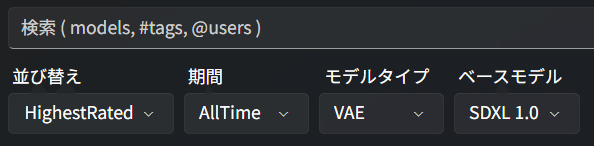
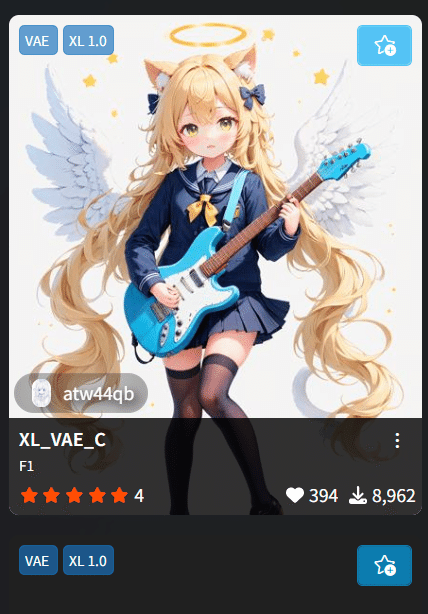
これをインポートすることにする
次はautomatic1111版web uiの起動です
左側の段ボールマークからこのページに飛んで🚀launch
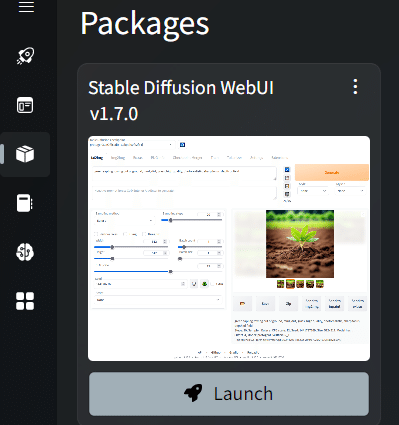
後は自動でWebブラウザーでweb uiが立ち上がります
立ち上がったらこんな画面が出ます
よく使う所の解説を書いておきます

②テキストでプロンプトを入れる所
③テキストでネガティブプロンプトを入れる所
④画像生成を始めるGenerateボタン
⑤推論方法を選択する所(推論方法で大きな変化はない。おすすめはEuler a)
⑥画像のサイズを変える所(1024×1024以上推奨!!)
⑦生成する枚数を選択する所
⑧生成するシード値を入力する所(-1はランダムという意味)
⑨生成された画像が表示される所
あと1つだけ設定したらVAEを使用した鮮やかな画像の生成が可能です!
先程のweb uiの画像の①と②の間にタブがあります。
そのタブの左から2番目のSettingタブを開いてください。
開くと下の画像の画面が出ます!下画面の①~⑤を行って!

②左側のリストからVAEを選択
③SD VAEから、インストールしたVAE、この解説記事でならxlVAEC_c1.safetensorsを選択
④Apply settingsをクリック
⑤Reload UIをクリック、するとVAEの設定が適用される
(先程プロンプト等を変更していた方、リロードすると書いておいたプロンプト等の項目がリセットされます。すみません🙇)
準備おわり!!
生成していきましょう。画像生成スタート!

画像サイズを1024×1024以上に
自分が生成した絵
Animagine XL v3は以前の画像生成モデルより指が綺麗になったんです!!

1girl, toki (blue archive), blue archive, game cg, solo, double v, looking at viewer, upper body, cinematic angle, depth of field, outdoors, masterpiece, best quality, toon (style),
ネガティブプロンプト
nsfw, lowres, bad anatomy, bad hands, text, error, missing fingers, extra digit, fewer digits, cropped, worst quality, low quality, normal quality, jpeg artifacts, signature, watermark, username, blurry, artist name,
PNG infoについても説明
似ている画像を生成したいと思った時
Stable Diffusionで生成した画像にはプロンプトとかシード値とかの生成時の情報が入っているんですよ
それが見れるのがPNG info

Send txt2imgをクリックすると設定を呼び出すことができる!
画像生成界隈はTwitterが活発です。
あとはDiscodeとかもあちこちあります
AIものづくり研究会
noteで情報収集もいいかもしれません
この記事が気に入ったらサポートをしてみませんか?
